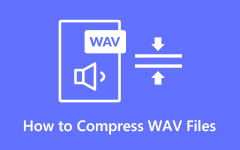Πώς να μετατρέψετε αρχείο MOV σε WAV - Ένας νέος τρόπος εξαγωγής ήχου σε MOV
Μερικές φορές, μπορείτε να γυρίσετε ένα MOV σε WAV αρχείο ήχου. Μπορείτε να τραβήξετε μόνο τον ήχο από ένα βίντεο ή να τον χρειάζεστε για να λειτουργεί καλύτερα στη συσκευή σας. Ευτυχώς, υπάρχουν εύκολοι τρόποι για να το κάνετε αυτό. Αυτό το άρθρο θα σας δείξει απλές μεθόδους, όπως τη χρήση λογισμικού, τοποθεσιών web ή εφαρμογών, για να αλλάξετε τα βίντεο MOV σε ήχο WAV. Είτε χρησιμοποιείτε υπολογιστή είτε τηλέφωνο, θα σας καθοδηγήσουμε σε αυτά τα εύκολα βήματα για να αποκτήσετε τη μορφή ήχου που χρειάζεστε χωρίς φασαρία.
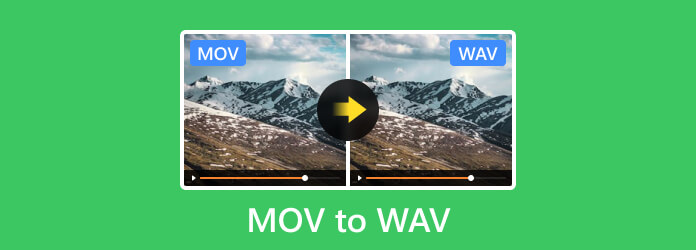
- Μέρος 1: Ο απόλυτος τρόπος μετατροπής MOV σε WAV - Καλύτερος μετατροπέας MOV σε WAV σε υπολογιστή
- Μέρος 2: 2 Μέθοδοι Μετατροπής MOV σε WAV Online δωρεάν
- Μέρος 3: 2 Μετατροπείς φορητών συσκευών MOV σε WAV που μπορείτε να χρησιμοποιήσετε στις συσκευές σας Android δωρεάν
- Μέρος 4: Συχνές ερωτήσεις σχετικά με το MOV σε WAV
Μέρος 1: Ο απόλυτος τρόπος μετατροπής MOV σε WAV - Καλύτερος μετατροπέας MOV σε WAV σε υπολογιστή
Αναζητάτε τον απλούστερο τρόπο μετατροπής βίντεο MOV σε WAV; Μετατροπέας βίντεο Tipard είναι η λύση σου! Αυτός ο μετατροπέας που βασίζεται σε υπολογιστή είναι εξαιρετικά εύκολος στη χρήση. Με μερικά κλικ, τα αρχεία MOV σας μετατρέπονται σε κρυστάλλινο ήχο WAV. Με τη φιλική διεπαφή και τη γρήγορη μετατροπή, το Tipard Video Converter κάνει τη διαδικασία χωρίς προβλήματα, επιτρέποντάς σας να απολαύσετε τα αρχεία ήχου σας σε χρόνο μηδέν. Πείτε αντίο στα περίπλοκα βήματα – δοκιμάστε το Tipard Video Converter σήμερα και απολαύστε την αβίαστη μετατροπή MOV σε WAV!
Βήμα 1Αποκτήστε τον μετατροπέα βίντεο στον υπολογιστή σας επιλέγοντας το κουμπί λήψης που παρουσιάζεται, εγκαθιστώντας το πακέτο και εκκινώντας το για να αρχίσετε να χρησιμοποιείτε.
Βήμα 2Μόλις εκτελεστεί η εφαρμογή, κάντε κλικ στο Προσθήκη αρχείου και επιλέξτε το αρχείο MOV που θέλετε να μετατρέψετε σε αρχείο ήχου WAV. Μπορείτε να ανεβάσετε πολλά MOV εδώ αν θέλετε.
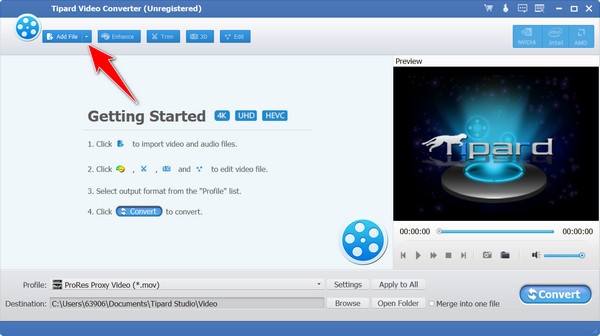
Βήμα 3Στη συνέχεια, κάντε κλικ στο Προφίλ ⬇️, Επιλέξτε Γενικός ήχοςκαι επιλέξτε το WAV επέκταση αρχείου στη λίστα που εμφανίζεται.
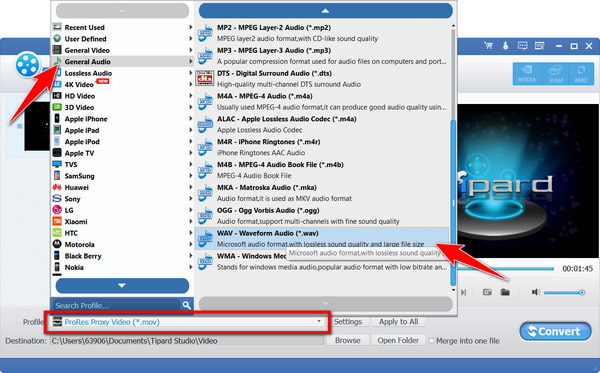
Βήμα 4Όταν τελειώσετε, κάντε κλικ στο Μετατρέπω κουμπί για να αλλάξετε το βίντεό σας σε μορφή αρχείου WAV.
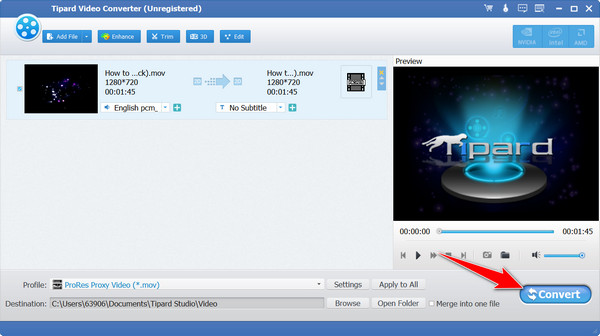
Μέρος 2: 2 Μέθοδοι Μετατροπής MOV σε WAV Online δωρεάν
1. CloudConvert
Το CloudConvert είναι ένας ευέλικτος μετατροπέας MOV-σε-WAV που υποστηρίζει διάφορες μορφές, συμπεριλαμβανομένου του MOV-to-WAV. Παρέχει μια φιλική προς το χρήστη διεπαφή και επιτρέπει την εύκολη προσαρμογή των ρυθμίσεων εξόδου. Επιπλέον, προσφέρει ενσωμάτωση αποθήκευσης στο cloud και υποστηρίζει μετατροπές παρτίδων για ευκολία.
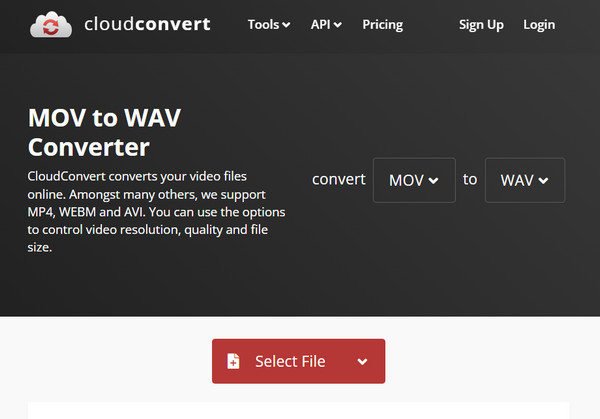
Βήμα 1Ανοίξτε το πρόγραμμα περιήγησης και αναζητήστε το ClouConvert MOV σε WAV για πρόσβαση σε αυτόν τον μετατροπέα.
Βήμα 2Στη συνέχεια, πατήστε το κουμπί Επιλογή αρχείου για να ανεβάσετε το αρχείο βίντεο MOV που θέλετε να φορτώσετε β.
Βήμα 3Μετά από αυτό, σημειώστε το Μετατρέπω κουμπί για να ξεκινήσει η διαδικασία και όταν ολοκληρωθεί, κάντε κλικ στο Λήψη για να το έχετε στη συσκευή σας.
2. Zamzar
Zamzar είναι μια δημοφιλής υπηρεσία μετατροπής αρχείων που βασίζεται στο web που προσφέρει γρήγορη και απλή μετατροπή από MOV σε WAV και διάφορες άλλες μορφές. Είναι γνωστό για την απλότητά του, επιτρέποντας στους χρήστες να μετατρέπουν αρχεία εύκολα χωρίς εκτεταμένες ρυθμίσεις. Ωστόσο, ενδέχεται να μην υπάρχουν προηγμένες επιλογές προσαρμογής.
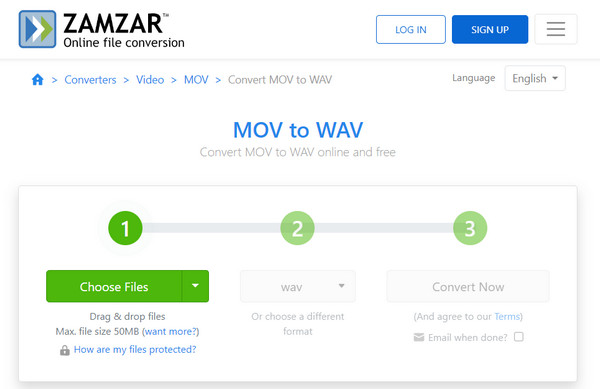
Βήμα 1Μεταβείτε στον επίσημο ιστότοπο του Μετατροπέα Zamzar MOV σε WAV χρησιμοποιώντας τη μηχανή αναζήτησής σας.
Βήμα 2Κάντε κλικ στο Επιλέξτε Αρχεία για να εισαγάγετε τα βίντεο MOV που έχετε λάβει στη συσκευή σας και τα οποία θέλετε να μετατρέψετε σε WAV. Στη συνέχεια, επιλέξτε το WAV ως έξοδο κάνοντας κλικ στο drop-down κουμπί.
Βήμα 3Όταν είστε έτοιμοι να κάνετε μετατροπή, σημειώστε το Μετατροπή τώρα κουμπί για να ξεκινήσει η μετατροπή.
Μέρος 3: 2 Μετατροπείς φορητών συσκευών MOV σε WAV που μπορείτε να χρησιμοποιήσετε στις συσκευές σας Android δωρεάν
1. Μετατροπέας βίντεο, Συμπιεστής
Ζήστε έναν ευέλικτο μετατροπέα βίντεο, συμπιεστή και πρόγραμμα επεξεργασίας ήχου σε μία εφαρμογή! Με τη βοήθεια από ένα ευρύ φάσμα μορφών βίντεο όπως MP4, MKV, AVI και άλλα, αυτό το εργαλείο προσφέρει γρήγορη τρόπος συμπίεσης βίντεο αβίαστα. Προσαρμόστε την ανάλυση βίντεο έως 4K, τους ρυθμούς καρέ, τους υπότιτλους, τα κομμάτια ήχου και τους κωδικοποιητές. Κόψτε, κόψτε ή συγχωνεύστε εύκολα τα βίντεό σας με ακρίβεια. Αλλάξτε τα βίντεο σε μορφές ήχου όπως MP3, M4A, AC3, WAV, OGG και FLAC ενώ συμπιέζετε αρχεία ήχου για βέλτιστο χώρο.
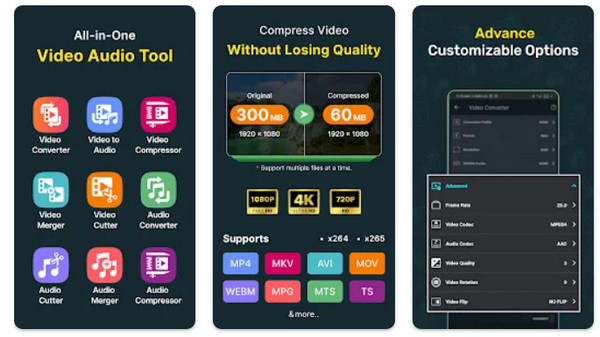
Βήμα 1Κατεβάστε την εφαρμογή στο Android σας και εκκινήστε την. μεταβείτε στο Βίντεο σε ήχο μενού, μεταφορτώστε το αρχείο MOV που είναι αποθηκευμένο στη συσκευή σας και κάντε κλικ Επόμενο.
Βήμα 2Μετά από αυτό, κάντε κλικ στο Format και επιλέξτε το WAV από τη λίστα που εμφανίζεται. Μπορείτε επίσης να αλλάξετε το μέγεθος του αρχείου που έχει μετατραπεί με τη συμπίεση που υποστηρίζει.
Βήμα 3Τέλος, κάντε κλικ στο Μετατρέπω κουμπί για να ξεκινήσει η διαδικασία μετατροπής.
2. Μετατροπέας βίντεο
Μετατροπέας βίντεο προσφέρει μια ισχυρή σουίτα λειτουργιών, όπως μετατροπή MOV σε WAV, συμπίεση, επεξεργασία και συγχώνευση αρχείων βίντεο και ήχου. Υποστηρίζοντας μια μεγάλη γκάμα μορφών όπως MP4, MKV, AVI και άλλα, αυτή η εφαρμογή επιτρέπει την εύκολη ομαδική επεξεργασία και την προσαρμογή των αναλύσεων, των ρυθμών καρέ και των κομματιών ήχου. Μπορεί να μετατρέψει βίντεο σε μορφές MP4, MP3 ή ακόμα και DVD, διασφαλίζοντας ευέλικτο χειρισμό αρχείων πολυμέσων.
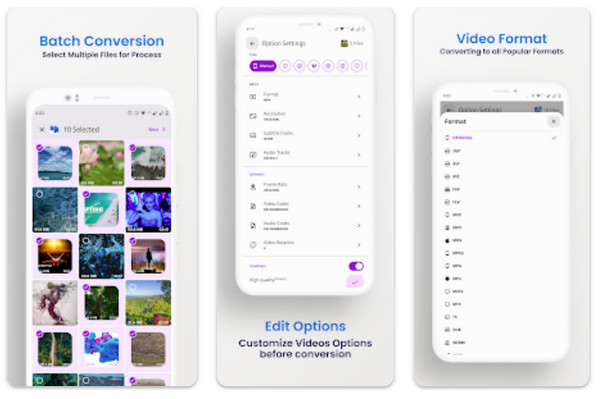
Βήμα 1Αποκτήστε τον μετατροπέα στο PlayStore και ανοίξτε τον. Στη συνέχεια, πηγαίνετε στο Βίντεο σε ήχο εργαλεία και επιλέξτε το βίντεο που θέλετε να μετατρέψετε από τη βιβλιοθήκη σας.
Βήμα 2Πατήστε το κουμπί Μορφοποίηση για να επιλέξετε το WAV μορφή στις διαθέσιμες μορφές εξόδου.
Βήμα 3Για να ξεκινήσετε τη μετατροπή, κάντε κλικ στο κουμπί Τέλος.
Μέρος 4: Συχνές ερωτήσεις σχετικά με το MOV σε WAV
Τι είναι το MOV και το WAV;
Το MOV είναι μια μορφή κοντέινερ πολυμέσων για βίντεο που αναπτύχθηκε από την Apple, ενώ η μορφή WAV ή Waveform Audio File Format είναι μια μορφή ήχου σχεδιασμένη από τη Microsoft και την IBM.
Ποια είναι τα πλεονεκτήματα της μετατροπής MOV σε WAV;
Η μετατροπή MOV σε WAV διατηρεί την ποιότητα του ήχου, διασφαλίζει τη συμβατότητα με διάφορες συσκευές αναπαραγωγής ήχου και διευκολύνει την ευκολότερη επεξεργασία του εξαγόμενου ήχου από βίντεο.
Μπορώ να προσαρμόσω την ποιότητα ήχου κατά τη μετατροπή MOV σε WAV;
Ορισμένοι μετατροπείς όπως το Tipard Video Converter και συγκεκριμένες εφαρμογές για κινητά επιτρέπουν στους χρήστες να προσαρμόζουν τις ρυθμίσεις ήχου, συμπεριλαμβανομένου του bitrate και του ρυθμού δείγματος, βελτίωση της ποιότητας του ήχου κατά τη μετατροπή.
Υπάρχει απώλεια ποιότητας ήχου κατά τη μετατροπή MOV σε WAV;
Γενικά, δεν υπάρχει απώλεια ποιότητας ήχου κατά τη μετατροπή από MOV σε WAV, καθώς τα αρχεία WAV είναι ασυμπίεστα και διατηρούν ήχο υψηλής ποιότητας.
Μπορώ να μετατρέψω το WAV ξανά σε MOV εάν χρειάζεται;
Ναι, οι μετατροπείς που χειρίζονται και τις δύο μορφές μπορούν να μετατρέψουν ξανά το WAV σε MOV, αν και η αντίστροφη μετατροπή ενδέχεται να μην είναι κατάλληλη για βίντεο, καθώς περιλαμβάνει μόνο ήχο.
Συμπέρασμα
Μετατροπή MOV σε WAV προσφέρει την ευελιξία εξαγωγής ήχου υψηλής ποιότητας από βίντεο ή βελτίωσης της συμβατότητας μεταξύ συσκευών. Ο οδηγός διερευνά πολλαπλές μεθόδους: φιλικό προς το χρήστη λογισμικό όπως το Tipard Video Converter για υπολογιστές, ευέλικτες διαδικτυακές πλατφόρμες όπως το CloudConvert και το Zamzar και αποκλειστικές εφαρμογές για κινητά όπως το Video Converter, που παρέχουν εύκολες και αποτελεσματικές λύσεις μετατροπής. Αυτά τα εργαλεία διασφαλίζουν την απρόσκοπτη μετατροπή των βίντεο MOV σε καθαρό ήχο WAV, καλύπτοντας διαφορετικές ανάγκες, είτε πρόκειται για επαγγελματική επεξεργασία είτε για βέλτιστη απόλαυση ήχου σε διαφορετικές πλατφόρμες.